2020. 9. 10. 23:12ㆍ게임 이야기/모바일 게임

녹스 앱 플레이어 사용법을 찾고 계셨나요? 모바일 게임을 더 큰화면과 쾌적한 환경에서 또 브롤스타즈와 같은 슈팅게임을 PC 녹스 앱 플레이어를 통해 더 편하게 조작할 수 있기 때문에 컴퓨터에서 모바일 게임을 즐기거나 대부분의 안드로이드 어플을 구동할 수 있기 때문에 컴퓨터에 설치해 놓으면 유용하게 사용할 수 있기 때문에 많은 용도로 활용할 수 있습니다.
하지만 처음 녹스 앱 플레이어를 접한다면 어플 다운로드, 키맵핑 등 기본적인 기능이 헷갈릴 수 있는데요 아래에서 설명하는 방법대로 따라오신다면 손 쉽게 사용이 가능합니다.
앱 플레이어 중 가장 인지도가 높은 녹스는 사용자의 편의성에 맞춰 여러 설정과 최적화를 통해 모바일 게임을 PC로 즐길 수 있다는 점 외에도 아이폰을 사용하는 분들이 안드로이드 어플을 구동해야 할 경우 사용하는 등 많은 장점이 있습니다. 이번 포스팅에서는 사용방법과 인터넷으로 받은 어플을 다운로드 받는 방법을 알아보도록 하겠습니다.
목차
녹스 앱 플레이어 설치
-녹스 앱플레이어 설치
어플 다운로드
-구글 플레이 스토어
-apk 파일 다운로드
녹스 앱 플레이어 사용법
-가상키 (키맵핑)
-녹스 화면 녹화
녹스 앱 플레이어 설치 & 어플 다운로드
녹스 앱 플레이어 설치
우선 녹스 공식 홈페이지 다운로드에 접속하여 자신의 컴퓨터에 맞는 버전을 선택하여 설치합니다. (MacOS를 지원하고 있기 때문에 맥북으로도 앱 플레이어를 사용해 모바일 게임을 즐길 수 있습니다.) 서비스 계약 동의를 하여 설치를 마치셨다면 스마트폰에서 보던 익숙한 홈 화면이 보이는 것을 확인할 수 있습니다.
어플 다운로드
이제 본격적으로 원하는 어플을 다운로드 받아 사용하기 위해서는 구글 플레이 스토어와 APK 파일을 직접 다운로드 하는 방법이 있습니다.
구글 플레이 스토어
일반 안드로이드 스마트폰과 같이 홈 화면에 있는 구글 Play 스토어에 접속하여 구글 아이디로 로그인을 해준 뒤 설치하고 싶은 게임들을 검색해 다운로드 받아주면 일반 스마트폰과 같이 게임을 플레이 할 수 있습니다.
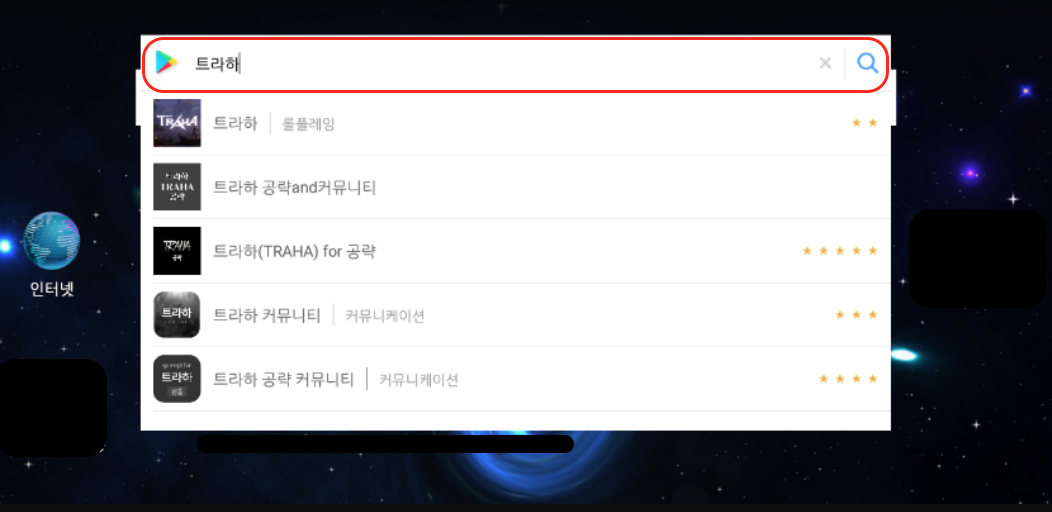
여기서 주의할 점은 기존 사용하던 안드로이드 스마트폰과 같은 계정으로 로그인 하셨다면 로그인 시 나타나는 동기화모드를 키면 녹스에서 다운받은 어플들이 스마트폰에 같이 설치되므로 꺼짐으로 설정하는 것이 좋습니다.
APK 파일 다운로드
두 번째 방법으로 어플을 다운받을 수 있는 방법은 어플 다운로드 사이트에서 원하는 어플을 검색하거나 구글에 원하는 "게임 명 + apk" 를 검색 후 컴퓨터로 받은 파일을 녹스 홈 화면으로 드래그 & 드롭으로 설치가 가능합니다. (이 방법에 장점은 Play 스토어에서 구할 수 없는 어플이나 유료 게임을 다운받을 수 있음)
APK 확장자의 프로그램을 구했다면 녹스에 설치하기 위해서는 녹스 앱 플레이어 설정 > 기본설정 > ROOT켜기에 체크 또는 켜기에 체크를 해줍니다.
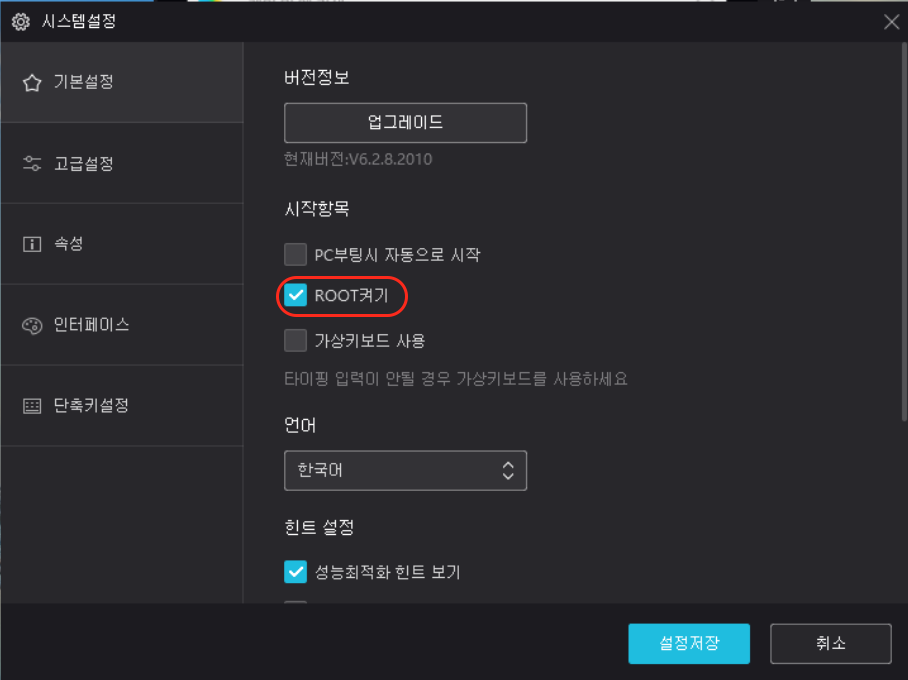
이제 어플 다운로드 사이트 혹은 다른 경로에서 다운받은 APK 파일을 녹스 홈 화면에 끌어다 올리기만 하면 어플이 설치되는 것을 확인할 수 있습니다.
녹스 앱 플레이어 사용법
위에서 녹스와 어플을 다운로드 하는 방법을 알아보았습니다. 게임을 실행하기 전 녹스 최적화로 99.9% 렉 없애기 참고하여 설정을 해준 뒤 플레이 하는 것을 추천드리며 아래에서 부터는 기본적인 녹스 사용법을 알아보겠습니다.
가상키 (키매핑)
컴퓨터에서 모바일 게임을 해야 하는데 마우스 클릭으로 모든 터치를 빠르게 할 수 없기 때문에 사용사는 터치 버튼을 "키 설정"을 통해 지정해 줘야 합니다. 우측의 바에서 키보드 모양을 누른 뒤 게임에서 자주 사용하는 터치 버튼 위치에 원하는 키보드 버튼을 가져다 놓아 키보드로 터치를 할 수 있습니다.
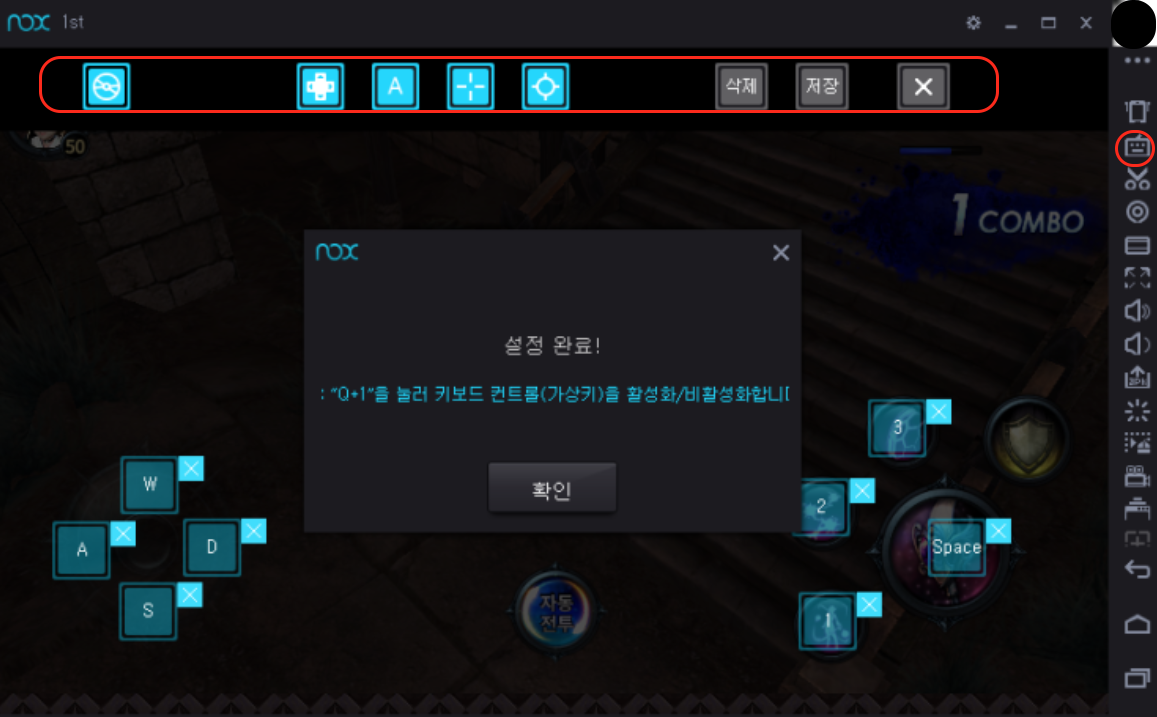
키 설정 방법은 어렵지 않으며 원하는 버튼을 원하는 터치 부위에 끌어다 놓아 설정해 주면 되기 때문에 직접 해보면서 자신에 손에 익은 최적의 키 설정을 찾으시면 됩니다.
녹스 화면 녹화
자신의 게임 플레이나 스마트폰 안에서 사용법을 설명, 공유하기 등의 이유로 자신이 보고 있는 화면을 매우 간단하게 녹화해야 하는 상황이 생길 수 있습니다. 이런 경우 매우 쉽게 녹화가 가능한데요 우측 사이드바에서 카메라 모양의 아이콘 > 동영상 녹화 재생 아이콘 클릭으로 녹화를 하고 멈춰서 저장을 할 수 있습니다.
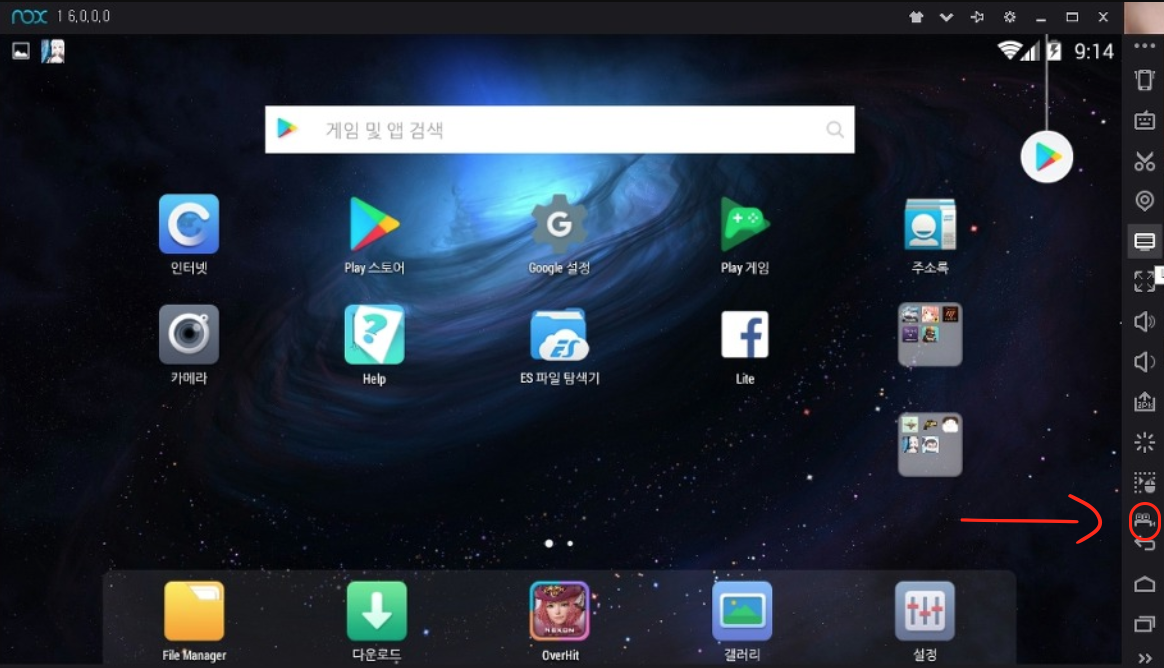
이렇게 화면 녹화를 통해 마이크의 음성을 같이 녹음이 되게 설정할 수도 있으며 저장위치를 설정해 파일의 위치를 정할 수도 있습니다. 다만 한가지 아쉬웠던 점은 녹스의 기본 기능이라 그런지 일반적으로 사용할 수 있는 화면 녹화, 캡쳐 프로그램을 사용하는 것 보다 영상의 퀄리티가 좋지는 못했습니다. 전문적으로 화면을 녹화하여 사용하시려면 다른 프로그램을 사용하시는 것을 추천드립니다.
전반적인 녹스 사용법들을 알아보았습니다. 일반 안드로이드 스마트폰과 다른 점이 크게 없어 여러가지 설정을 만져보면서 익힐 수 있으며 게임 키맵핑만 잘 해둔다면 모바일 게임을 PC처럼 할 수 있기 때문에 자주 사용하게 됩니다. 개인적으로 아이폰을 사용하기 때문에 안드로이드 어플을 경험, 사용하는 용도로 사용하고 있으며, 또 한가지는 방치형 게임을 할 경우 화면에 띄어놓기만 하고 잠깐씩 확인해주는 용도로도 매우 좋았습니다.
같이 보면 좋은 포스팅:
모바일 게임 추천:
20년 하반기 가챠 게임 순위 Top5! (혜자 수집형)
'게임 이야기 > 모바일 게임' 카테고리의 다른 글
| 모바일 타워 디펜스 추천 Top5! (0) | 2020.09.11 |
|---|---|
| 녹스 최적화로 99.9% 렉 없애기 (5) | 2020.09.11 |
| 2020년 하반기 모바일 좀비 게임 Top 5 ! (0) | 2020.09.10 |
| 녹스 앱플레이어 아이폰 유저도 사용 가능한가요? (143) | 2020.09.07 |